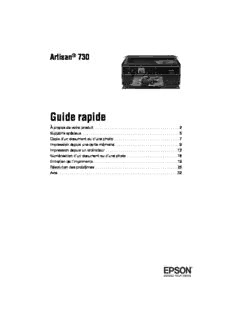Table Of ContentArtisan® 730
Guide rapide
À propos de votre produit. . . . . . . . . . . . . . . . . . . . . . . . . . . . . . . . . . . . . . . . .2
Supports spéciaux . . . . . . . . . . . . . . . . . . . . . . . . . . . . . . . . . . . . . . . . . . . . . .5
Copie d’un document ou d’une photo . . . . . . . . . . . . . . . . . . . . . . . . . . . . . . .7
Impression depuis une carte mémoire. . . . . . . . . . . . . . . . . . . . . . . . . . . . . . .9
Impression depuis un ordinateur . . . . . . . . . . . . . . . . . . . . . . . . . . . . . . . . . .12
Numérisation d’un document ou d’une photo . . . . . . . . . . . . . . . . . . . . . . . .16
Entretien de l’imprimante. . . . . . . . . . . . . . . . . . . . . . . . . . . . . . . . . . . . . . . .19
Résolution des problèmes . . . . . . . . . . . . . . . . . . . . . . . . . . . . . . . . . . . . . . .25
Avis. . . . . . . . . . . . . . . . . . . . . . . . . . . . . . . . . . . . . . . . . . . . . . . . . . . . . . . . .32
À propos de votre produit
Après avoir installé votre Artisan® 730 (voyez la feuille Point de départ), consultez ce Guide
rapide et votre Guide de l’utilisateur en ligne pour des instructions sur l’utilisation de votre
produit.
Fonctions Où trouver de l’information
Copiez et numérisez à l’aide du panneau tactile Voyez ce Guide rapide pour les étapes
facile à utiliser. de base. Voyez le Guide de l’utilisateur
en ligne pour les détails.
Connexion en réseau en toute facilité – Wi-Fi Voyez la feuille Point de départ et le
et Ethernet®. Guide de l’utilisateur en ligne.
Imprimez vos photos depuis une unité flash Voyez le Guide de l’utilisateur en ligne
USB, un disque dur externe ou un graveur pour les détails.
deCD.
Créez entre autres des livres à colorier, des
cartes de voeux, du papier à lettre d’aspect
professionnel.
Copiez des fichiers vers et depuis votre
ordinateur avec le lecteur de carte mémoire
intégré.
Impression sans fil depuis des dispositifs Visitez le site Web www.epson.com/
mobiles avec Epson Connect. connect (site présenté en anglais
seulement).
Réglage du panneau de commande
Le panneau de commande est réglable. Vous pouvez l’abaisser ou le hausser à l’angle
souhaité tel que montré.
2 À propos de votre produit
Utilisation du panneau tactile
Le panneau tactile simplifie l’utilisation de toutes les fonctions de votre produit. Afin de
réduire la consommation d’énergie, l’écran tactile s’assombrit après quelques minutes
d’inactivité. Touchez l’écran pour annuler le mode veille.
1 2 3 4 5 6 7
8 9 10 11 12 13
Numéro Description
1 Pour allumer/éteindre le produit
2 Pour revenir au menu Base
3 Pour modifier l’affichage des photos ou les rogner
4 L’écran ACL montre les menus et l’état
5 Pour déterminer le nombre de copies
6 Utilisez les touches fléchées et le bouton OK pour parcourir les menus
7 Pour arrêter la copie/l’impression/la numérisation ou pour réinitialiser les paramètres
8 Pour afficher l’état du réseau sans fil
9 Pour éjecter et fermer le plateau de CD/DVD
10 Témoin d’état bleu
11 Pour afficher des paramètres détaillés pour chaque mode
12 Pour annuler et revenir au menu précédent
13 Pour lancer la copie/l’impression/la numérisation
Mise en garde : Touchez délicatement le panneau tactile avec le bout du doigt;
n’appuyez pas trop fort et n’utilisez pas d’objets pointus.
Le panneau tactile affiche uniquement les boutons qui sont disponibles pour la tâche à
effectuer.
■ Appuyez sur l our pour afficher plus de photos ou accéder à des options
supplémentaires.
■ Appuyez sur Accueil pour retourner à l’écran Base.
À propos de votre produit 3
■ Appuyez sur x Menu pour personnaliser les paramètres. Le panneau tactile conserve
les paramètres sélectionnés lors de la dernière utilisation. Pour recommencer, il suffit
d’appuyer sur y Arrêter/Réinitialiser pour effacer les paramètres pour le mode que
vous utilisez.
■ Le témoin d’état bleu au bas du panneau tactile clignote lorsque le produit effectue
une impression ou des fonctions d’entretien de routine. Si le témoin d’état bleu
clignote rapidement, consultez l’écran du produit pour des messages d’erreur.
Astuce : Pour désactiver le « bip » émis lorsque vous appuyez sur un bouton ou si
vous souhaitez réduire le volume, appuyez sur l ou r pour sélectionner
Configuration, appuyez sur OK > Config imprimante > OK > Son > OK, et
réglez l’un des paramètres.
Les icônes suivantes peuvent s’afficher à l’écran :
Icône Signification
Le produit est relié à un réseau câblé.
Le produit est relié à un réseau sans fil.
4 À propos de votre produit
Supports spéciaux
Epson offre un vaste choix de papiers de haute qualité vous permettant ainsi de maximiser
l’impact de vos documents, photos, présentations et projets créatifs.
Vous pouvez vous procurer des cartouches d’encre et du papier Epson d’origine auprès
d’Epson Supplies Central® à l’adresse www.epson.ca. Vous pouvez également acheter des
fournitures chez un revendeur autorisé de produits Epson. Composez le 1 800 463-7766
pour obtenir les coordonnées du revendeur le plus proche.
N° du Nbre de
Nom du papier Dimensions produit feuilles
Papier photo ultra haute qualité – 4 × 6 po (102×152mm) S042181 60
Glacé Epson S042174 100
5 × 7 po (127×178mm) S041945 20
8 × 10 po (203×254mm) S041946 20
Lettre (8,5×11 po; S042182 25
216×279mm) S042175 50
Papier photo ultra haute qualité – Lettre (8,5×11 po; S041405 50
Lustré Epson 216×279mm)
Papier photo haute qualité – Glacé 4 × 6 po (102×152mm) S041808 40
Epson S041727 100
5 × 7 po (127×178mm) S041464 20
8 × 10 po (203×254mm) S041465 20
Lettre (8,5×11 po; S042183 25
216×279mm) S041667 50
Papier photo haute qualité – Semi- 4 × 6 po (102×152mm) S041982 40
glacé Epson
Lettre (8,5×11 po; S041331 20
216×279mm)
Papier photo – Glacé Epson 4 × 6 po (102×152mm) S041809 50
S042038 100
Lettre (8,5×11 po; S041141 20
216×279mm) S041649 50
S041271 100
Papier pour présentation ultra haute Lettre (8,5×11 po; S041341 50
qualité – Mat Epson 216×279mm)
Papier pour présentation haute 8 × 10 po (203×254mm) S041467 50
qualité – Mat Epson
Lettre (8,5×11 po; S041257 50
216×279mm) S042180 100
Papier pour présentation haute Lettre (8,5×11 po; S041568 50
qualité – Mat recto verso Epson 216×279mm)
Supports spéciaux 5
N° du Nbre de
Nom du papier Dimensions produit feuilles
Papier pour présentation – Mat Lettre (8,5×11 po; S041062 100
Epson 216×279mm)
Légal (8,5×14 po; S041067 100
216×356mm)
Papier blanc brillant Epson Lettre (8,5×11 po; S041586 500
216×279mm)
Feuilles autocollantes de qualité A4 (8,3×11,7 po; S041106 10
photo Epson 210×297mm)
Papier décalque au fer chaud Lettre (8,5×11 po; S041153 10
transférable à froid Epson 216×279mm)
Remarque : La disponibilité des supports peut varier selon le pays.
Pour des directives détaillées sur le chargement du papier, voyez la feuille Point de départ ou
le Guide de l’utilisateur en ligne.
Pour obtenir les meilleurs résultats :
■ Chargez le papier à en-tête ou préimprimé face vers le bas, avec le bord supérieur à
l’arrière du bac à papier, en veillant à ce que le papier soit sous les guides latéraux.
■ Assurez-vous que le papier est placé sous les guides latéraux gauche et avant.
■ Chargez ensuite le papier photo avec la face brillante ou d’impression vers le bas et
assurez-vous que le papier est sous les guides latéraux.
6 Supports spéciaux
Copie d’un document ou
d’une photo
Observez les instructions de cette section pour positionner vos originaux correctement sur
la vitre d’exposition et faire des copies couleur et noir et blanc.
1. Assurez-vous que le papier est chargé.
2. Ouvrez le capot du scanner et placez votre original face vers le bas sur la vitre
d’exposition, bord supérieur dans le coin arrière gauche.
3. Fermez le capot délicatement afin de ne pas déplacer l’original.
4. Au besoin, appuyez sur Accueil, appuyez sur l ou
r pour sélectionner Copie, puis appuyez sur OK.
L’écran suivant s’affiche.
5. Appuyez sur + ou – pour sélectionner le nombre de
copies souhaité.
6. Appuyez sur u ou d pour sélectionner des copies
Couleur ou N&B (noir et blanc).
7. Appuyez sur lou r pour ajuster au besoin la densité (pour éclaircir ou assombrir les
copies).
8. Pour modifier d’autres paramètres de copie, appuyez
sur xMenu, puis sélectionnez Param papier et
copie, puis appuyez sur OK.
■ Pour imprimer sur les deux côtés d’une page,
activez le paramètre Impression recto/verso.
■ Appuyez sur uoud pour sélectionner vos
paramètres Dispo. et Taille pap.
Copie d’un document ou d’une photo 7
■ Pour régler la taille des copies, sélectionnez Réduire/Agrandir, appuyez sur OK,
puis sur Taille réelle (pour imprimer le document à sa taille originale), Taille
personalisée (pour sélectionner un pourcentage), Ajusterpage (pour ajuster
automatiquement la taille de l’image pour convenir au papier) ou un des formats
spécifiques énumérés.
■ Sélectionnez le Type pap.
■ Pour le paramètre Type de document, sélectionnez Texte pour les documents
ne comportant que du texte ou Texteetimages si votre document comporte
des photos ou des graphiques.
■ Pour modifier la qualité de copie, sélectionnez Qualité, appuyez sur OK, puis,
appuyez sur Brouillon, Qualité standard ou Supérieur.
Remarque : Pour effacer les paramètres de copie utilisés auparavant, appuyez sur
yArrêter/Réinitialiser. Pour plus d’information sur les paramètres de copie,
consultez le Guide de l’utilisateur en ligne.
9. Appuyez sur xDémarrer pour commencer la copie.
Pour annuler la copie, appuyez sur yArrêter/Réinitialiser.
8 Copie d’un document ou d’une photo
Impression depuis une carte
mémoire
Votre produit vous permet d’imprimer des photos directement à partir de la carte mémoire
de votre appareil photo numérique; il suffit de l’insérer dans le logement de carte mémoire
et de lancer l’impression.
Consultez le Guide del’utilisateur en ligne pour obtenir des instructions sur la copie de
fichiers de carte mémoire entre votre produit et un ordinateur et sur l’impression de photos
directement à partir de votre appareil photo.
Insertion d’une carte
1. Assurez-vous que le produit est sous tension.
2. Insérez votre carte dans le logement approprié, tel
qu’illustré ci-dessous. Insérez une seule carte à la fois.
Pour une liste de cartes mémoire compatibles, voyez
le Guide de l’utilisateur en ligne.
Mise en garde : Ne forcez pas la carte dans le
logement, car celle-ci ne s’insère pas
complètement. Si un adaptateur est requis pour Témoin d’accès à la
carte mémoire
votre carte mémoire, installez-le avant d’insérer la
carte dans le logement. Sinon, la carte risque de se
coincer.
Le témoin d’accès à la carte mémoire clignote, puis reste allumé. Vous pouvez maintenant
voir vos photos sur l’écran ACL et les imprimer (voyez la page10).
Retrait de la carte
Une fois l’impression des photos terminée, suivez les étapes suivantes pour retirer la carte
mémoire:
1. Assurez-vous que le témoin d’accès à la carte mémoire ne clignote pas.
Mise en garde : Ne retirez pas la carte et ne mettez pas l’appareil hors tension
pendant que le témoin d’accès à la carte mémoire clignote, au risque de perdre
des données sur la carte.
Impression depuis une carte mémoire 9
2. Si l’appareil est relié à votre ordinateur par un câble USB, effectuez une des étapes
suivantes avant de retirer la carte mémoire ou de mettre l’appareil hors tension:
■ Windows® : Cliquez avec le bouton droit de la souris sur le nom de votre carte
(disque amovible) dans Poste de travail, Ordinateur ou Windows Explorer, puis
sélectionnez Éjecter.
■ Mac OS® X : Glissez l’icône de disque amovible du bureau dans lacorbeille.
3. Tenez la carte droite lorsque vous la retirez du logement.
Impression de photos depuis l’écran ACL
Vous pouvez sélectionner des photos individuelles pour l’impression au fur et à mesure
qu’elles s’affichent sur l’écran ACL. Consultez le Guide de l’utilisateur en ligne pour obtenir
les instructions sur l’impression de cartes de voeux avec photos, de feuilles de disposition et
de feuilles de vérification.
1. Chargez plusieurs feuilles de papier photo Epson dans le bac.
2. Appuyez au besoin sur le bouton Accueil, appuyez sur l ou r pour sélectionner
Impression photo, puis appuyez sur OK.
3. Sélectionnez Affich. et Impression photo, puis
appuyez sur OK.
4. Appuyez sur uoud pour activer ou désactiver la
fonction de correction automatique.
5. Appuyez sur lour pour faire défiler les photos et
afficher la photo que vous désirez imprimer.
6. Appuyez sur + pour sélectionner la photo pour
l’impression.
7. Pour imprimer plus d’une copie, appuyez sur + ou – pour sélectionner le nombre de
copies que vous voulez faire de cette photo.
Pour rogner la photo, appuyez sur le bouton Afficher/Rogner. Appuyez sur +
ou – pour cadrer l’image; utilisez les flèches pour déplacer le cadre. Une fois terminé,
appuyez deux fois sur OK.
8. Répétez les étapes 5 à 7 pour sélectionner d’autres photos.
10 Impression depuis une carte mémoire
Description:intégré. Impression sans fil depuis des dispositifs mobiles avec Epson Connect. Visitez le site Web www.epson.com/ connect (site présenté en anglais.